使用uni-app打包H5的图文教程
1. 找到项目中 manifest.json --- H5 配置---运行时的基础路径, 将路径修改为 相对路径(./ )

2. 修改完后,点击工具栏 --- 发行 --- 网站pc web或手机 h5
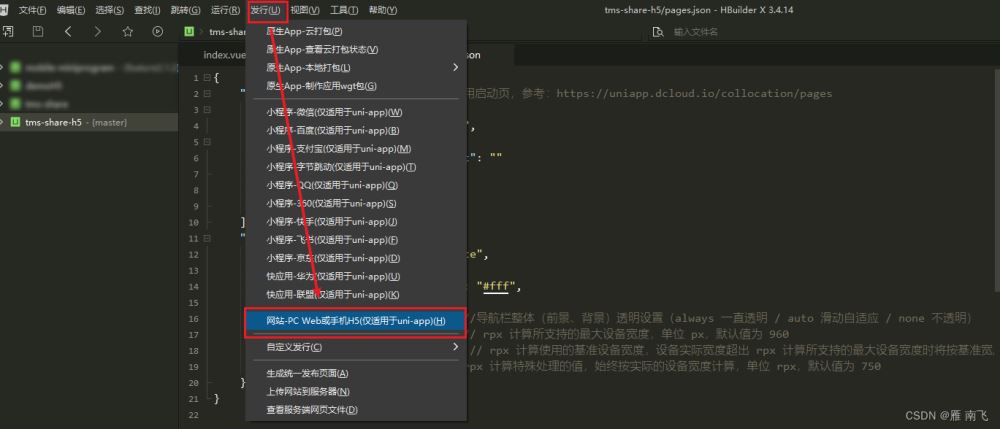
3. 弹出弹窗,修改网站标题与网站域名(网站域名取对应项目的域名,一般为https/http开头)填完后直接点击发行。

4. 点击发行后如图

5. 发行成功后,找到 unpackage --- dist --- build --- h5 文件夹, 在外部资源中打开,将 h5 文件夹打包成 zip 格式,然后给到运维,运维会帮忙发布到服务器,发布成功后,运维会给你一个属于 h5 项目的域名 https://xxxx.xxx.com/app/ 拿取H5域名去拼接页面,就能在浏览器中打开对应的页面了。 ( https://xxxx.xxx.com/app/#/pages/index/index )
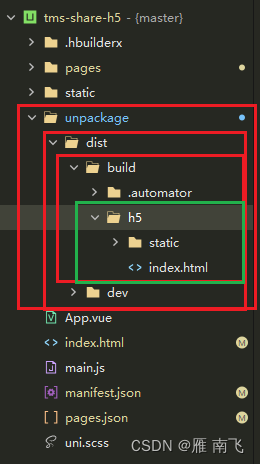
设置h5导航栏
uniapp 一套代码,可以运行到多个平台,但是不同平台都有细微的差别,这里便需要进行兼容处理。
这里咱们主要介绍一下 h5导航栏问题。
正常运行在浏览器,h5项目都是有导航栏的,但是同样的代码放到 微信公众号 便会出现双导航的情况
配置pages.json
//全局生效
// app-plus -- titleNView -- false 将导航栏隐藏
"globalStyle": {
"navigationBarTextStyle": "black",
"navigationBarTitleText": "xxxx",
"navigationBarBackgroundColor": "#FFFFFF",
"backgroundColor": "#f8f8f8",
"app-plus":{"titleNView":false}
}
//某个页面生效
"pages":[
{
"path" : "pages/xxx/list",
"style" : {
"navigationBarTitleText": "我的xxx"
"app-plus": {
"bounce": "none"
}
}
}
]
感兴趣可以去app-plus文档
总结
到此这篇关于使用uni-app打包H5的文章就介绍到这了,更多相关uni-app打包H5内容请搜索我们以前的文章或继续浏览下面的相关文章希望大家以后多多支持我们!
赞 (0)

